Dateien sperren¶
Der CentreStack Cloud-Administrator hat die Möglichkeit, eine Einstellung zu aktivieren, die dazu führt, dass Dateien automatisch gesperrt werden, wenn sie in Gebrauch sind – automatische verteilte Sperre (siehe Administrationshandbuch). Dies verhindert, dass mehr als eine Person gleichzeitig die Datei aktualisiert, was unerwünschte Ergebnisse verursachen kann.
Bemerkung
Wann sollte man die automatische Sperre und wann die manuelle Sperre verwenden?
Wenn Dateien automatisch gesperrt werden, müssen dieselben Dateien automatisch entsperrt werden. Wenn Dateien automatisch gesperrt werden, muss der Agent, der die Datei sperrt, eine gesunde Herzschlagverbindung mit dem zentralen CentreStack Server aufrechterhalten. Wenn der Herzschlag nicht aufrechterhalten werden kann, wird die Datei automatisch entsperrt.
Wenn Sie möchten, dass die Datei unabhängig von der Situation des Agenten-Computers gesperrt bleibt, wird eine manuelle Sperre empfohlen. Eine manuell gesperrte Datei muss manuell entsperrt werden.
Dateien können manuell gesperrt werden. Klicken Sie mit der rechten Maustaste auf eine beliebige Datei (1) im CentreStack Laufwerk und wählen Sie dann „Diese Datei auschecken (sperren)“ (2), um zwischen ihrem gesperrten und entsperrten Zustand zu wechseln. Klicken Sie dann im Pop-up (3) auf OK.
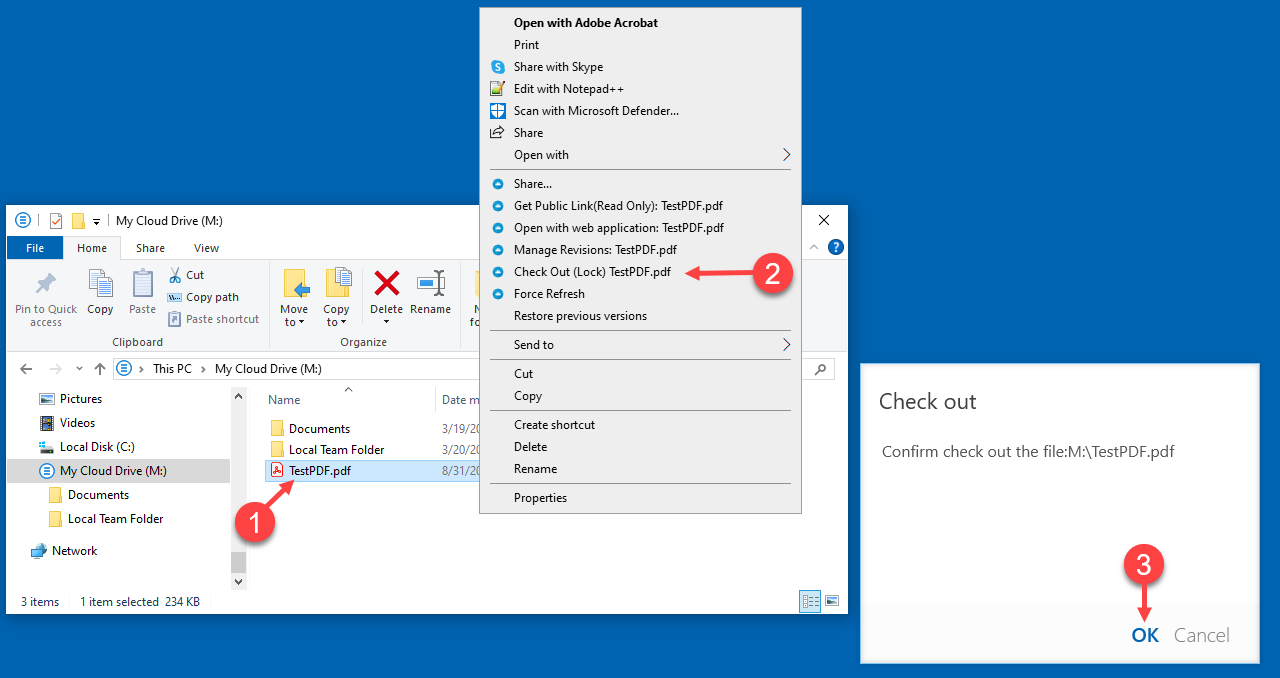
EINE LOKALE DATEI SPERREN¶
Das Kontextmenü bietet die Option, die Datei zu sperren. Sie bleibt gesperrt, bis Sie sie ‚Entsperren‘. Wenn Sie mit der Datei fertig sind, können Sie sie entsperren, indem Sie sie mit der rechten Maustaste anklicken und im Kontextmenü die Option Einchecken wählen.
Offline-Zugriff¶
Cloud Drive-Dateien werden standardmäßig nicht vollständig synchronisiert; es werden nur die Dateien synchronisiert, die Sie verwenden. Sie können jedoch eine erzwungene Synchronisierung Ihrer Dateien durchführen. Klicken Sie mit der rechten Maustaste auf den Ordner, den Sie „Offline“ verfügbar machen möchten, und wählen Sie „Offline-Zugriff aktivieren (1). Ist dies erledigt, können Sie auf das Laufwerksymbol klicken und dann „Erzwinge Synchronisation aller Offline-Ordner“ (2) wählen, um alle Ordner zu synchronisieren, die Sie für den Offline-Zugriff aktiviert haben.
Außerdem möchten Sie vielleicht die Synchronisierung von Dateien pausieren, während Sie an ihnen arbeiten. Dies kann auch über das Cloud Drive-Symbol erfolgen. Wählen Sie im Menü „Pause Sync“ (3), um die Synchronisierung von Dateien vorübergehend zu stoppen. Der Vorteil ist, dass Sie Dokumente (Entwürfe) lokal weiter bearbeiten können, bis alles fertig ist, und dann können Sie die „Pause“ aufheben und sich mit dem CentreStack Cloud Drive verbinden, um Änderungen hochzuladen.
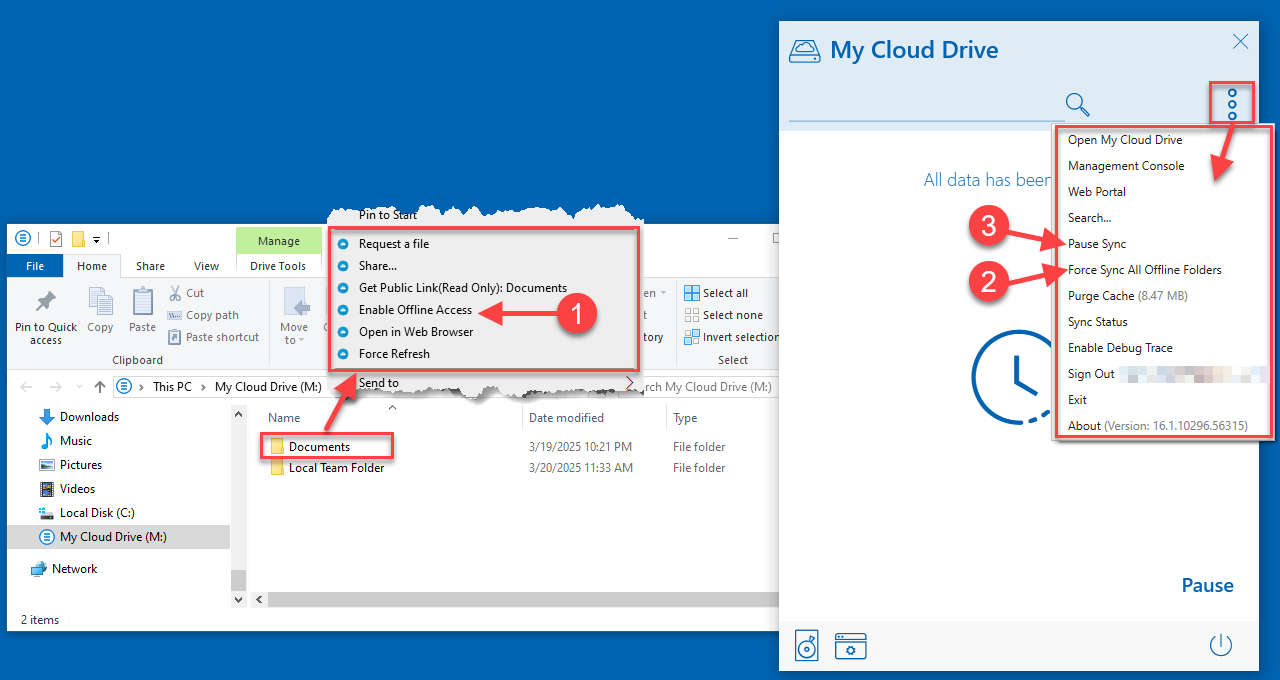
OFFLINE-ZUGRIFF¶